거래명세서 인쇄 방법 안내입니다.
1. 구매하실 상품을 결제해주세요. (회원,비회원 모두가능)

2. 비회원의 경우 주문번호를 기록해주세요.
주문번호를 잊어버리신 경우 고객센터(070-7372-7831)로 문의하시거나 문자(010-2811-7831)남겨 주세요.

3. 홈페이지 상단의 마이페이지를 눌러줍니다.

4. 로그인을 합니다.(비회원의 경우 주문번호를 포함하여 로그인합니다.)

5. 마이페이지에서 거래명세서 인쇄버튼을 눌러주세요.
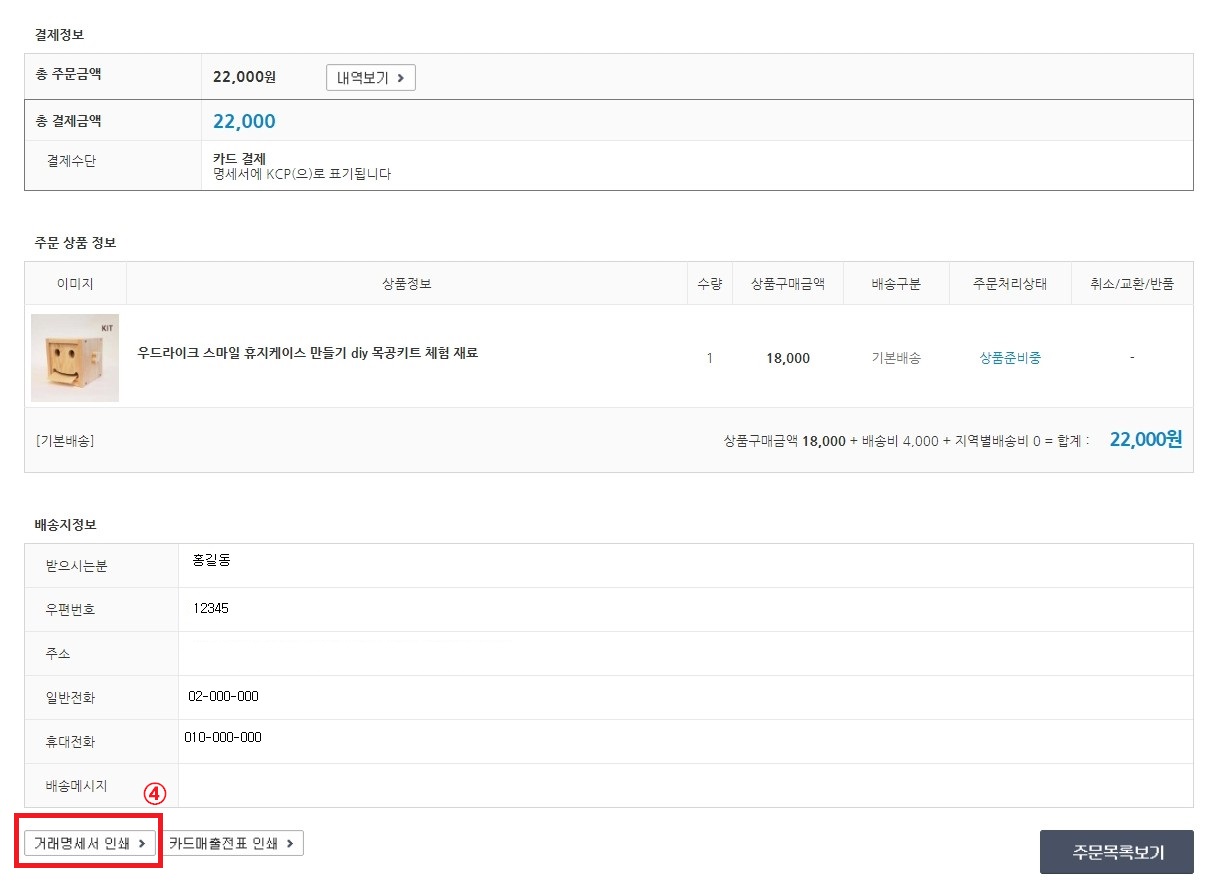
6. 거래명세서를 인쇄하면 완료입니다.

거래명세서의 직인이 출력되지 않는다면
사용중인 브라우저의 인쇄 설정 확인이 필요합니다.
아래 내용을 참고하여 각 브라우저별 설정 사항을 확인 후
인쇄를 재시도해보시기 바랍니다.
인터넷 익스플로러 (IE)를 사용하시는 경우 아래를 따라해주세요.
1. 인터넷 익스플로러 브라우저 우측 상단의 '도구 > 인쇄 > 인쇄 미리보기'를 클릭합니다.

2. 새로이 표시되는 '인쇄 미리 보기' 창에서 톱니바퀴 모양의 아이콘을 클릭하여 '페이지 설정' 창을 표시합니다.
'배경색 및 이미지 인쇄' 항목에 체크한 후, 확인버튼을 클릭하여 설정을 저장합니다.

3. 인쇄를 재시도합니다.
크롬 (Chrome)을 사용하시는 경우 아래를 따라해주세요.
1. 크롬 브라우저 화면에서 마우스 오른쪽 버튼을 클릭하여 '인쇄' 메뉴로 진입합니다.

2. 좌측의 설정창에서 '설정 더보기'를 클릭합니다.

3. 옵션의 '배경 그래픽' 항목에 체크를 한 후 인쇄를 재시도합니다.